¿Windows 10 no arranca? Solucionarlo con la reparación de inicio y los comandos BootRec

Una pantalla negra y una PC con Windows 10 que no arranca a menudo significa que su registro de arranque maestro está en el fritz. Aquí hay dos formas de solucionarlo.
En un artículo reciente, vimos resolverproblemas con pantallas negras en Windows 10 con algunos consejos básicos de solución de problemas. Pero a veces, Windows 10 no se inicia debido a problemas con el registro de inicio maestro. En estos casos, es necesario realizar reparaciones en el registro de arranque maestro para que todo vuelva a funcionar. Afortunadamente, el entorno de recuperación de Windows 10 incluye una opción automatizada para hacer precisamente eso. Y si eso no funciona, puede hacerlo manualmente en el símbolo del sistema. Sigue leyendo para saber cómo.
¿Por qué no se inicia mi PC con Windows 10?
El proceso de arranque de Windows 10 es bastante simple. Cuando se inicia su computadora, se carga el BIOS o el firmware UEFI, que realiza un pequeño conjunto de comprobaciones en su hardware llamado Poder en la auto prueba (ENVIAR). Luego, el BIOS escanea el registro de arranque maestro del disco duro, que carga un archivo esencial en la memoria principal llamado WINLOAD.EXE. Esto inicia el proceso de inicio cargando NTOSKRNL.EXE (NT Kernel, el corazón de Windows) y HAL (Capa de abstracción de hardware). Windows 10 realiza tareas como inicializar su hardware como el mouse y el teclado y leer Windows Registro y perfil de usuario.
Si ve una pantalla negra con texto gris quelee "Administrador de arranque de Windows" con un error similar al "Estado: 0xc0000605 Información: un componente del sistema operativo ha caducado", entonces significa que algo salió mal con WINLOAD.EXE.
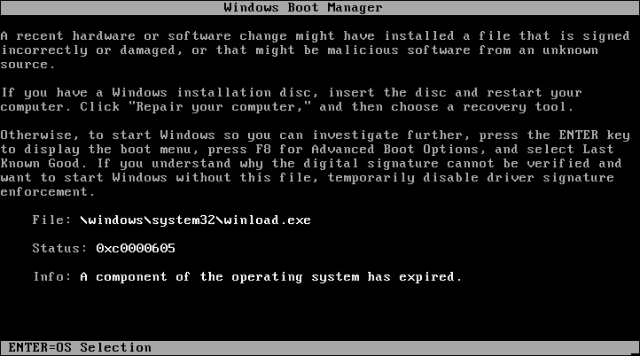
Obviamente, esto no es algo bueno. Pero tampoco es el fin del mundo.
Realizar una reparación de inicio
Lo primero que puede intentar es iniciar enentorno de recuperación, si es posible, y luego realizar una reparación de inicio. Para acceder al entorno de recuperación, encienda y apague su computadora tres veces. Durante el arranque, asegúrese de apagar la computadora cuando vea el logotipo de Windows. Después de la tercera vez, Windows 10 se iniciará en modo de diagnóstico. Hacer clic Opciones avanzadas cuando aparece la pantalla de recuperación.
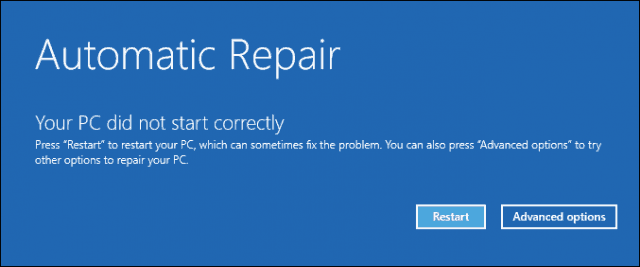
Hacer clic Solucionar problemas.
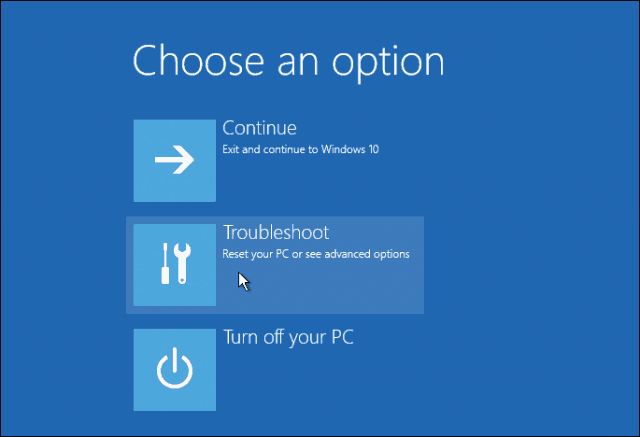
Hacer clic Opciones avanzadas.
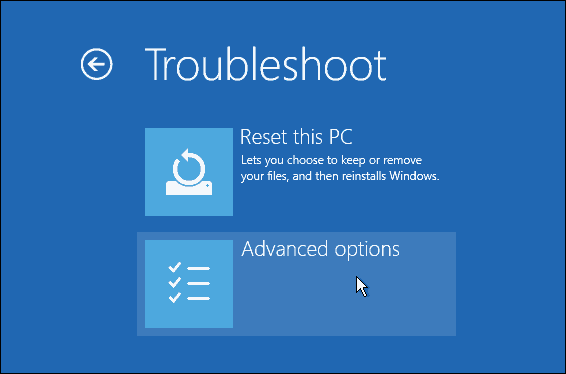
Luego haga clic Reparación inicial.
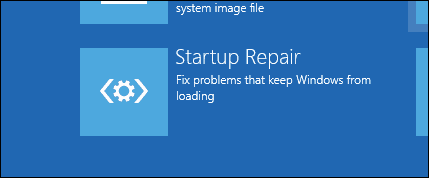
Repare Windows 10 Winload.exe usando el símbolo del sistema
Si no puede realizar una reparación de inicio, su próxima opción es intentar usar sus medios de instalación de Windows 10 para corregir el error de arranque.
Si no tiene medios de instalación, tendránecesita ir a una computadora que funcione y crear una unidad flash de arranque USB con Windows 10. También puede ir a una PC con Windows 10 que funcione y crear una unidad de recuperación. Cuando utilice una unidad USB, asegúrese de configurar su BIOS para que arranque desde la unidad USB.
Después de iniciar en la configuración, elija el Opción Reparar computadora> Solucionar problemas> Opciones avanzadas> Símbolo del sistema. Si está utilizando una unidad de recuperación, haga clic en Solucionar problemas> Opciones avanzadas> Símbolo del sistema.
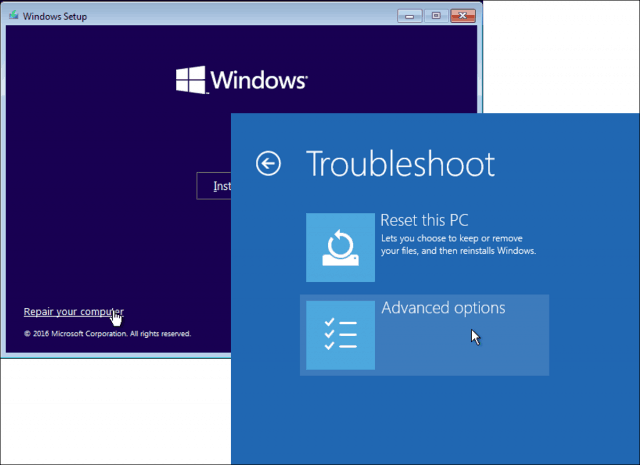
Una vez que tenga el símbolo del sistema en la pantalla, deberá emitir un conjunto de comandos para encontrar y resolver los problemas que podrían impedir que su computadora se inicie.
Tipo BOOTREC / FIXMBR y presione <Intro>.
Este comando intentará solucionar cualquier problema de corrupción con el registro de arranque maestro.
Si todo va bien, deberías ver La operación se completó con éxito.
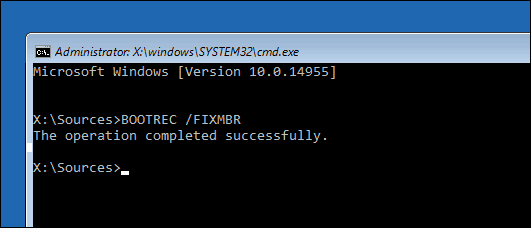
A continuación, escriba BOOTREC / FIXBOOT luego presione <Intro>.
Este comando intentará escribir un nuevo arranquesector en el disco duro si Windows detecta daños. Por lo general, esto sucede en los casos en que se instaló una versión anterior de Windows o se instaló un sistema operativo no compatible como Linux.
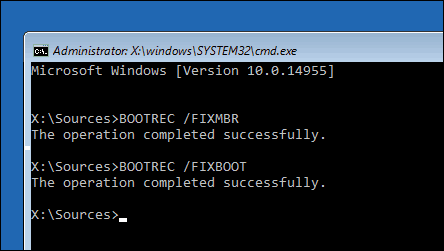
Si ve un error como Falta el gestor de arranque, entonces la BOOTREC / RebuildBcd El comando podría solucionarlo. Esta operación también puede restaurar las entradas de arranque para versiones anteriores de Windows si tiene una configuración de arranque dual.
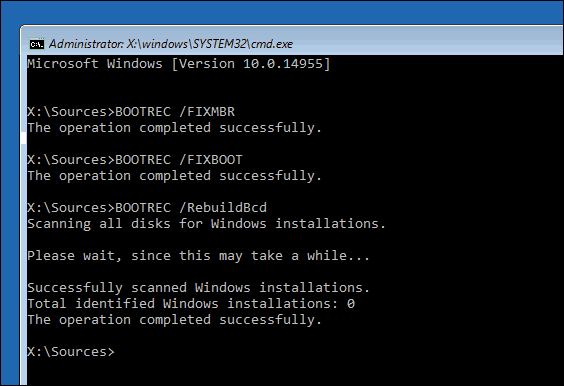
Si BOOTREC / RebuildBcd no funciona, entonces Microsoft recomienda que haga una copia de seguridad de su almacén BCD (Boot Configuration Data), luego ejecute el BOOTREC / RebuildBcd comando de nuevo. Así es como lo haces.
Escriba cada comando y luego presione <Intro>:
- bcdedit / export C: BCD_Backup
- C:
- arranque de cd
- attrib bcd -s -h -r
- ren c: bootbcd bcd.old
- bootrec / RebuildBcd
Otra opción si tiene un arranque dual con versiones anteriores de Windows como Windows 7 es BOOTREC / ScanOs mando. El comando ScanOS puede encontrar y restaurar entradas para versiones anteriores de Windows.
¿Qué pasa si ninguna de estas opciones funciona?
Su próxima mejor opción es intentar salvar sudatos y luego reinstalar Windows 10 y sus aplicaciones. Si tiene sus medios de instalación de Windows 10, puede arrancar desde ellos y luego realizar una instalación personalizada. Esto creará un archivo de la instalación anterior llamada Windows.old. Luego puede recuperar sus archivos personales de esta carpeta. Asegúrate de realizar una instalación personalizada que migra sus datos de Windows.old. De lo contrario, se borrarán todos sus datos.
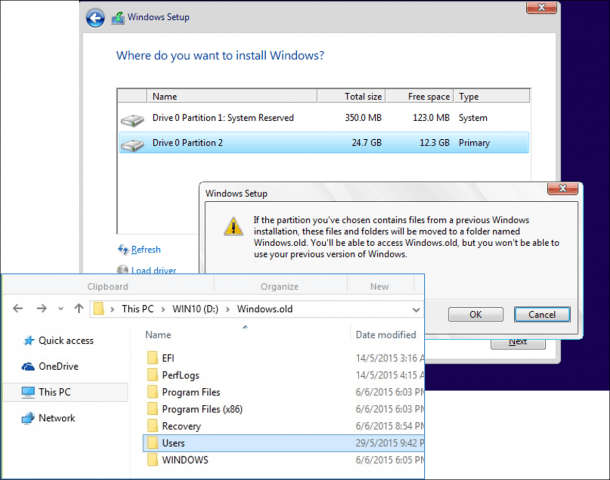
Si no desea arriesgarse a sobrescribir sus datos reinstalando Windows, consulte este artículo sobre Cómo recuperar datos de un disco duro que no arranca.
Conclusión
Esa es una mirada a la reparación de un Windows 10 rotoinstalación. Si bien estos eventos deben ser extremadamente raros para la mayoría de los usuarios cotidianos, pueden ocurrir durante operaciones más riesgosas, como reinstalar Windows, cambiar el tamaño de las particiones o configurar un arranque dual. Si bien los pasos anteriores pueden ayudar, siempre es una buena idea realizar una copia de seguridad exhaustiva por adelantado.










Deja un comentario